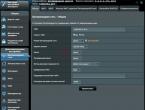Как отправить голосовое сообщение в вк. Скачиваем голосовые сообщения из социальной сети вконтакте. Отправка через официальное приложение Vk App
На смену стандартным методам переписки в социальных сетях постепенно приходят более удобные способы. Но, чтобы воспользоваться ими, требуется знать, как отправить голосовое сообщение в Вк. Указанный подход позволит избавиться от длительного набора текста, заменив его простым и эффективным методом общения. При этом пользователям не придётся совершать что-то сложное или необычное, а требования к программному и техническому обеспечению минимальны.
Отправка аудиозаписей вместо текстовых посланий невозможно назвать уникальным новшеством. Социальная сеть обзавелась подобной функцией не вчера. Первые сообщения и возможность услышать голос собеседника появилась более двух лет назад, осенью 2016 года. С того времени сервис доработали, избавили от имевшихся на первых порах недостатков и сделали удобнее. Но некоторых функций, которые хотели бы видеть пользователи, не предусмотрено и сейчас.
Как настроить голосовые сообщения в Вк?
Существующий сейчас сервис не нуждается в настройках. Главное, чтобы имеющееся у пользователя оборудование поддерживало запись и отправку аудио. Для этого требуется:
- рабочий смартфон или компьютер;
- микрофон или соответствующая гарнитура для ПК;
- доступ в интернет для отправки сказанного.
Если отправлять запись со смартфона, проблем со всем перечисленным не возникнет, поскольку указанные составляющие присутствуют в каждом современном мобильном.
Как записать голосовое сообщение в Вк?
Чтобы записать послание собеседнику, понадобится:
- открыть окно диалогов и выбрать подходящую беседу;
- нажать значок с изображением небольшого микрофона (в правом нижнем углу);
- сказать запланированное;
- завершить запись, кликнув соответствующую иконку (стоп);
- отправить фразу, воспользовавшись привычной кнопкой отправки.
Если следовать предложенной инструкции, сложностей с общением точно не возникнет, а собеседники получат возможность экономить время, которое ранее уходило на печатание текста.
Как отправлять голосовые сообщения в Вк через компьютер?
Отправка аудиозаписей с компа не отличается от описанной выше процедуры. Главное, заранее задуматься о приобретении микрофона или подходящий для разговоров гарнитуры. Без подобной техники воспользоваться функцией не получится, поскольку записать речь по понятным причинам будет невозможно. Иных требований или особенностей использование сервиса на компьютерах и ноутбуках не существует.
Как отправить голосовое сообщение в Вк с телефона?
Не столкнутся с непреодолимыми сложностями и те, кто пытается разобраться, как отправить голосовое сообщение Вконтакте. Порядок пересылки останется прежним, незначительно изменится лишь внешний вид диалогов, поскольку вместо традиционной браузерной версии портала пользователи станут использовать мобильную. В остальном ничего не поменяется, достаточно нажать кнопку записывания и произнести задуманное.

Как отправить голосовую запись, если нет значка?
Использование описанной функции, если нет значка микрофона, невозможно. Поэтому, если он внезапно исчез или просто отсутствует, требуется разбираться в причинах произошедшего. Обычно источником сложностей оказывается:
- не подключенная или неправильно работающая аппаратура;
- не поддерживающий операцию браузер (Safari).
Решение возникшего затруднения очевидно. Требуется перепроверить подключение и работу техники и сменить браузер.
Как переслать голосовое сообщение?
Пересылка части диалога с аудиофайлом не отличается от стандартного способа пересылки. Чтобы отправить нужный фрагмент разговора третьему лицу, потребуется выделить, скопировать его и вставить в диалог. После чего останется послать скопированный фрагмент собеседнику. При возникновении неожиданных сложностей можно обратиться в поддержку и попросить агентов помочь разобраться в сложившейся ситуации.
Изменение голоса в голосовом смс
Изменение голоса способно сделать интереснее даже самый скучный и неинтересный разговор. Чтобы сменить звучание, достаточно найти соответствующее приложение Вк и воспользоваться им. Принцип действия везде предельно схож. Требуется напечатать текст и послать его боту, который произведёт требуемые изменения. После чего останется переслать от собственного имени получившуюся фразу тому человеку, которого хочется разыграть, воспользовавшись для этого базовыми функциями выбранного приложения.
Как скопировать голосовое сообщение?
Вопрос копирования аудиозаписи зависит от желаний пользователя. Если копия требуется для описанной выше пересылки, затруднений не возникнет, поскольку подобная задача предельно проста и требует несколько правильно сделанных кликов. Иначе обстоит дело со скачиванием аудиофайла. Администрация социальной сети не предусмотрела подобной функции, потому даже желание участников беседы сохранить полученное сообщение не поможет добиться желаемого результата и сделать это.
Как загрузить голосовое сообщение в Вк?
Когда вместо создания стандартного голосового сообщения в Вк пользователь собирается переслать другу уже готовую речь, привычный подход оказывается бесполезным. В подобных ситуациях придётся загрузить созданный ранее файл (в формате mp3) с монологом в качестве обыкновенной аудиозаписи. В результате сообщение окажется простым дополнением к диалогу (вложенным файлом). Но результат – передача важной информации, сохранится.

Как из голосовой записи сделать аудиозапись?
Для смены формата записи в стандартный аудиофайл следует скачать его. Несмотря на то, что подобной функции администрацией не предусмотрено, сохранение возможно. Для этого потребуется открыть информацию о странице и выделить часть кода. После чего останется произвести несколько несложных действий, описание которых заслуживает отдельного рассказа. В результате пользователь получит готовый аудиофайл.
Как слушать голосовые сообщения?
Прослушивание полученного не вызовет огромных трудностей, поскольку указанный процесс потребует от участника беседы всего одного простейшего действия. Нужно включить запись и послушать сказанное собеседником. Единственное требуемое условие получения информации заключается в использовании динамиков или наушников. То есть, ничего неожиданного или удивительного создателями функции не придумано.
Как удалить голосовое сообщение Вк?
Если желание посылать запись внезапно исчезло или нужно подобрать другие слова, следует просто отменить запущенный процесс, кликнув соответствующую надпись. С телефона отмена окажется ещё проще. Для достижения желаемого результата достаточно смахнуть влево. Удаление уже отправленной фразы происходит стандартным образом и не отличается от удаления текста. То есть, понадобится выделить нужную запись и нажать кнопку «удалить».

Восстановление
Восстановление удалённой аудиозаписи не отличается от восстановление иных частей диалога и возможна лишь до закрытия страницы с перепиской. Сразу после перехода на другую вкладку отмена действия станет невозможна. Восстановление не отправленной записи не предусмотрена, единственным способом вернуть её является повторная запись, поэтому, решив избавиться от сказанного, требуется заранее задуматься о последствиях подобного шага.
Как отключить голосовые сообщения в Вк?
Простейший способ отказаться от отправки подобной «переписки» – не записывать аудиозаписей и не пользоваться описанным сервисом. Если придерживаться озвученного правила, отключение функции не потребуется. В крайнем случае, если пользователю срочно требуется отключить дополнительные возможности социальной сети, следует обратиться к агентам поддержки. Они объяснят, как разобраться в сложившемся положении и добиться желаемого результата.
Мы уже разбирали, как отправлять обычные текстовые сообщения (см. ). В этом нет ничего сложного. Но иногда неудобно вручную набирать текст — вы можете находиться за рулем, экранная клавиатура вашего телефона не так и удобна и т.д. В этом случае на помощь придут голосовые сообщения — вы записывайте голосом короткое послание, и отправляете его в диалогах.
Сейчас я покажу Вам, как это сделать.
Что для этого понадобится
В том случае, если вы сидите Вконтакте с телефона, будет немного проще. В любой современный смартфон встроен микрофон для записи голоса.
Для отправки необходимо, чтобы у вас было активное интернет соединение.
Отправляем голосовое сообщение Вконтакте с компьютера
Перейдите к диалогу с нужным пользователем. В нижней части экрана, нажмите на значок в виде микрофона. Браузер потребует от вас подтверждение доступа к микрофону. Нажмите на кнопку «Разрешить» .
Сразу начнется запись голоса. Произнести необходимую информацию в микрофон. Когда закончите, нажмите на значок Stop. Голосовое сообщение было записано. Теперь можно отправлять его обычным способом. Либо удалить, нажав на значок в виде крестика.

Теперь с телефона
Если вы используйте полную версию сайта ВК в браузере, процесс не будет отличаться от рассмотренного выше. Но, как правило, пользователи используют мобильное приложение Вконтакте (см. ). Давайте научимся отправлять голосовые послания через него.
Запускаем приложение, и переходим к диалогу с нужным пользователем. Здесь также нажимаем на значок в виде микрофона. Но чтобы записать сообщение на телефоне, вам нужно держать нажатой кнопку с микрофоном до тех пор, пока вы будете говорить.

Когда вы уберете палец с экрана, запись закончится. А сообщение автоматически будет обработано и отправлено.

Чтобы его прослушать, достаточно щелкнуть на иконку воспроизведения.
Стремительное развитие мировой паутины, а с ней – различных социальных площадок, заставляет разработчиков этих самых площадок вводить постоянно все новые и новые функциональные особенности, и возможности для своих пользователей. В этом контексте Вконтакте – не исключение. Возьмем, к примеру, голосовые сообщения. Возможность отправить голосовое сообщение Вконтакте появилась сравнительно недавно, но уже успела завоевать своих многочисленных поклонников. Конечно, отправка обычных сообщений своим друзьям или намного более востребованы в силу различных причин, но с каждым днем голосовые месседжи отвоевывают больше своих почитателей. О них, как вы уже поняли, и пойдет речь в этом посте. О том, как записать голосовое сообщение в ВК , но прошло довольно много времени с момента написания этой инструкции, многое изменилось, поэтому мы снова постараемся раскрыть данную тему, тем более, в этом посте мы сделаем акцент именно на отправке сообщений.
Как все мы знаем, пользователей ВК можно условно разделить на две большие категории:
- Те, кто «сидит» во Вконтакте с компьютера.
- Те, кто предпочитает мобильное приложение.
Давайте разберем сначала, как записать и отправить голосовое сообщение со своего ПК или ноута, в общем – в обычной версии сайта. Допустим, у вас возникло желание, что-то озвучить, сказать кому-либо из друзей, поздравить с праздником, повеселить, рассказать смешную историю. В таком случае перейдите к списку своих «френдов». Возле аватарки под именем будет ссылка с анкором: «Написать сообщение», как показано на верхнем скрине. Выбираем адресата, жмем возле него на эту ссылку. Всплывет окошко нового месседжа (смотри нижний скрин).

Как можно увидеть, у вас есть возможность написать текстовое сообщение. Причем вы всегда можете его украсить различными смайликами, прикрепить музыкальную композицию, видеоролик, фотографию и другие материалы. Но в этом окошке нету иконки для записи голоса. Не спешите нервничать, паниковать и огорчаться – вы должны сделать еще один клик, чтобы добраться до заветной иконки микрофона, которая обозначает заветное сообщение с голосом во Вконтакте. Кликайте по ссылке: «Перейти к диалогу с Алексеем», как показано вверху. У вас будет другое имя, в зависимости от адресата. Кликнули – открылось окно (см. картинку внизу). Это окно вашего будущего диалога. В диалоге сообщения могут быть как звуковые, так и самые обычные. Для записи звука нужно кликнуть на иконку с изображением микрофона, которая располагается в нижнем левом углу диалогового окна (смотри нижнее изображение).

Сразу после этого начнется процесс записи, который изображен на нижней картинке. Можете говорить со своим другом, подписчиком или новым знакомым из ВК. В любой момент запись можно прекратить одним нажатием специальной кнопки (1 – внизу). Если передумали слать голосовое послание, можно запросто его удалить, нажав на крестик возле кнопки «Стоп» (чуть левее на картинке). После завершения записи остается только кликнуть по иконке с изображением стрелки или самолетика (2 – на скриншоте).

После этого адресату придет уведомление о новом сообщении, которое он запросто прослушает. С обычной версией сайта Вконтакте все ясно. Настало время разобраться, как Вконтакте отправить голосовое сообщение с телефона. Об этом читайте далее, а пока стоит напомнить нашим читателям, что на сайте сайт мы занимаемся пиаром Вконтакте, поэтому , чтобы было намного больше адресатов для ваших голосовых месседжей. Кроме друзей, для популяризации странички также важны и подписчики. Увеличить их количество до нужной отметки вы сможете . Теперь вернемся к мобильным приложениям, и на примере айфона рассмотрим процедуру записи и последующей отправки записанного голоса в сообщении.

Откройте Vk App, и перейдите на страницу того, кому будет в последствии адресовано голосовое сообщение. Под аватаркой профиля будет находиться синяя кнопка с надписью: «Сообщение». Коснитесь ее, как показано на картинке выше (1). Вы окажетесь на странице написания (или записи) сообщения. Опять же, на открывшейся странице снизу (слева) вы увидите изображение микрофона (2 – на скриншоте выше). Если вы его просто коснетесь, то ничего не произойдет. Вы должны коснуться и удерживать кнопку микрофона во время записи. Отпустите – запись прекратится.
Ах да, еще один важный нюанс. Если запись голоса вы делаете первый раз, то вы обязательно должны разрешить приложению доступ к микрофону вашего девайса, иначе ничего не получится.

Мы выяснили, как отправить голосовое сообщение Вконтакте с компьютера и с телефона. Как видно из всего вышеизложенного, нет ничего сложного в этой операции. Просто выполняйте четко эту инструкцию и следите постоянно, чтобы микрофон не был случайно закрыт, иначе вместо вашего голоса адресат услышит тишину, а в лучшем случае – шипение или какие-то приглушенные, непонятные звуки.
Голосовые сообщения в ВК – это надежный дополнительный способ общения между пользователями социальной сети. Человек записывает свою речь с помощью микрофона, отправляет его собеседнику, а тот может его прослушать в любое время и ответить таким же способом.
- Человек может услышать голос другого пользователя, что бывает очень важно, особенно в случаях, когда важна интонация сказанного.
- Записать и отправить такое СМС иногда намного легче, чем отправить текст, поскольку сообщение может быть очень длинным или просто набирать неудобно – в пути или за рулем.
Разумеется, недостатки у такого метода тоже присутствуют:
- Чтобы прослушать сообщение, нужно потратить намного больше трафика интернета. Это может быть накладно, если ты пользуешься мобильной сетью.
- Людям не всегда нравится слушать голосовые. Это занимает больше времени и может быть неудобно, поскольку если разговор произошел на личную тему, то чтобы его прослушать и ответить на улице или рядом с посторонними людьми, придется надеть наушники.
Как в ВК отправить голосовое сообщение?
Помимо официального приложения ВК для телефона, другие программы,например, Кейт Мобайл, обладают схожим функционалом и позволяют записывать голосовые сообщения.
Чтобы отправить запись с ПК, нужно зайти в личный аккаунт ВК и:
- Перейти к пункту «Сообщения», раскрыв беседу с тем, кому нужно отправить разговорную речь.
- Справа внизу отобразится кнопка со знаком микрофона. Нажми на нее и через секунду можно начать говорить.
Важно! Если на ПК нет микрофона или дополнительной гарнитуры, запись аудиодорожку не удастся. Также может отобразиться уведомление о том, что обозревателю интернета запрещен доступ к записывающему устройству. Это исправляется в параметрах браузера.
- Когда запись понадобится завершить, щелкни на красную кнопку, обозначающую остановку.
- Отправь сообщение товарищу.
Голосовую запись перед отправкой можно послушать и перезаписать или удалить при надобности. Как отправить звуковую запись со смартфона? Приложения для ВК поддерживает такую функцию. Для ее реализации необходимо:
- Открыть приложение ВК на девайсе с ОС Андроид или iOS.
- Перейти к чату с человеком, которому нужно отправить голосовое.
- Зажми кнопку микрофона, находящуюся снизу справа и приступить к разговору. Когда последнее слово будет сказано, отпусти кнопку. После этого запись будет отправлена собеседнику.

Важно! Если во время записи речи ты решишь перезаписать его, то нужно сделать свайп влево, чтобы оно не отправилось. И стоит помнить о том, что приложение нужно обновить до актуальной версии.
Так можно отправлять звуковые сообщения не только в ЛС другим людям, но и в группы. Подытожим. Как записать голосовое сообщение в ВК:
- Щелкни на кнопку микрофона (если делаешь с ПК – нужно разрешить браузеру использовать подключенный микрофон).
- Начинай говорить подготовленный в уме текст, когда он будет записан – нажми кнопку «Стоп» (или отпусти ее, если с телефона).
Теперь оно отправлено.
Возможные проблемы при общении с помощью голосовых сообщений в ВК
- Я записал голосовое сообщение, но при прослушивании звук не воспроизводится. Решение: скорее всего, дело в записывающем устройстве или приложении (браузере). Попробуй перезайти в браузер или мессенджер. Если не сработало – проверь работоспособность записывающего устройства.
- Первый раз пытаюсь записать голосовое сообщение через браузер, но уведомление о разрешении использовать микрофон не появляется. Решение: нужно самостоятельно перейти к настройкам обозревателя и предоставить доступ для подключенного устройства. Или стоит попробовать использовать другой браузер, возможно, в твоем не поддерживаются всплывающие окна и скрипты.
- Записанная СМС долго загружается и не отправляется пользователю. Решение: возможно, дело в плохой интернет-связи. Если пользуешься мобильной сетью, может не хватить пропускной способности на отправку большого объема данных. Попробуй подключиться к Wi-Fi, предварительно перезапустив приложение или браузер и записав речь еще раз.
Каждую проблему или ошибку получится быстро устранить, если понимать, из-за чего она появилась. Подробнее об ошибках в работе голосовых сообщений читай в
Хотите узнать как стабильно зарабатывать в Интернете от 500 рублей в день?
Скачайте мою бесплатную книгу
=>>
Но ведь и за это время можно сказать многое, да и в количестве создания голосовых сообщений пользователи не ограничены. К тому же такой вариант общения довольно удобен. Ведь так можно слышать голос собеседника.
Однако у такого общения имеются свои проблемы. Чтобы создать голосовое сообщение требуется больше Интернет-трафика, а это, иногда, бывает критично. В частности это касается тех, кто пользуется мобильным Интернетом. Также голосовые сообщения не всегда удобно прослушивать, если только речь не идёт о наушниках.
Именно о том, как это сделать, используя ПК, и будет рассказано в этом материале.

Отправляем голосовое сообщение с ПК
Для записи голосовых сообщений в ВК нужен микрофон. Обязательно проверьте его работу. Чтобы это сделать, можно воспользоваться стандартной утилитой от Windows. Она запускается автоматически при подключении гарнитуры к ПК.
Если при проверке обнаружилось, что гарнитура не работает, подключите её к другому входу на ПК. Аналогично поступаете, при использовании микрофона в отдельности. Как правило, разъемов для подключения гарнитуры два – один располагается на передней панели системного блока, второй на задней.
Если и это не помогло, тогда попробуйте воспользоваться другой, рабочей гарнитурой или отдельным микрофоном. Так как банально ваша гарнитура, может быть испорчена. Если дело не в этом, тогда проверяйте ПК. При необходимости обновите драйвера.
Более подробно, о том как проверить микрофон, я рассказываю в статье: « «.
Запись и отправка голосового сообщения
Всё проверили, теперь можно переходить к записи и отправке голосового сообщения с ПК:
- Откройте Интернет-браузер и войдите на свою страничку в ВКонтакте.
- Затем откройте диалог с тем пользователем или группой, кому требуется отправить данное сообщение.
- С правой стороны строки, где можно набрать текстовое сообщение имеется значок в виде микрофона. Кликните по нему. При отправлении голосового сообщения первый раз, от ВК поступит запрос на разрешение использования микрофона. Кликаете соответствующую кнопку.
- Для записи сообщения, снова кликаете по значку с микрофоном и удерживаете его для записи голоса. Дело в том, что пока нажата данная кнопка происходит запись голоса. Как только она отпускается, запись прекращается.
Что означает «Доступ к микрофону запрещён»
Кроме нерабочей гарнитуры или проблем с драйверами на ПК, можно столкнуться с тем, что в одном Интернет-браузере будет выдаваться, что доступ к микрофону запрещён, а при использовании другого всё будет в порядке. Как решить эту проблему?
Дело в том, что иногда, по невнимательности, вместо разрешения ВК на доступ к микрофону, нажимают на блокировку, но может быть и иная причина.


В любом случае, чтобы исправить данную ситуацию потребуется войти в настройки Интернет-браузера, где выдаётся данная ошибка.

Попробуйте сделать следующее:
- В настройках браузера ищите пункт с дополнительными настройками.
- Затем переходите в раздел «Личные данные».
- Далее нажимаете на «Управление исключениями» и указываете его в данном списке или удаляете из списка запрещённых ресурсов.
Есть ещё один вариант по изменению настроек и разрешению доступа ВК к микрофону. В этом случае проверьте адресную строку. В ней права, как правило, имеются несколько значков, среди которых можно найти микрофон и замок.
Щёлкните по замку и в разделе «Микрофон» нажмите на кнопку, которая отвечает за включение и выключение микрофона. Как только она перейдёт в положение «Вкл», можно будет без проблем общаться в ВК, используя все доступные варианты общения в ВК.
Резюме
Предлагаю ознакомиться с полезными статьями:
P.S. Прикладываю скриншот моих заработков в партнёрских программах. И напоминаю, что так зарабатывать может каждый, даже новичок! Главное — правильно это делать, а значит, научиться у тех, кто уже зарабатывает, то есть, у профессионалов Интернет бизнеса.
Заберите список проверенных Партнёрских Программ 2017 года, которые платят деньги!
Скачайте чек-лист и ценные бонусы бесплатно
=>> «Лучшие партнёрки 2018 года»